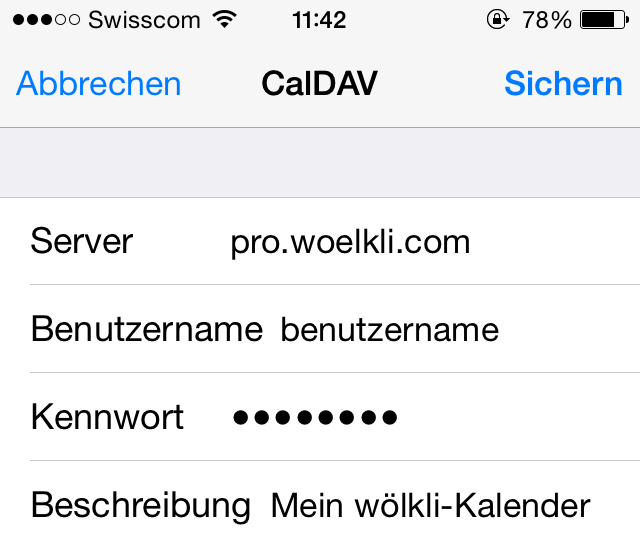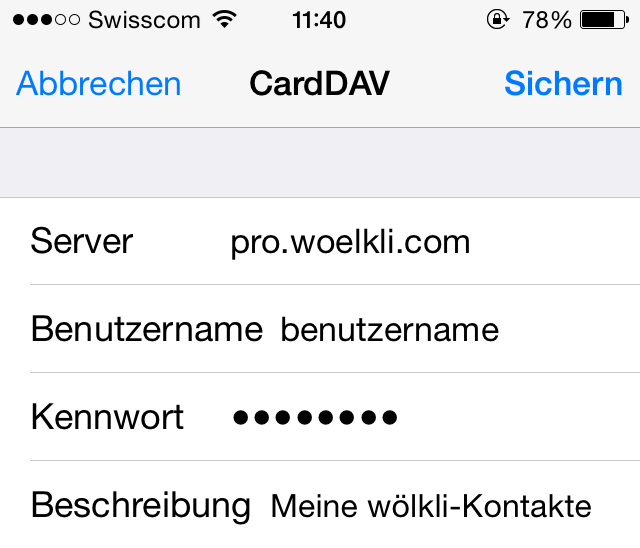Synchronisierung von Kalendern und Kontakten in iOS
So können Sie Ihren Kalender mit iOS-Kalender synchronisieren
-
Gehen Sie zu den Einstellungen auf Ihrem iOS Gerät und wählen Sie Kalender (oder Mail, Kontakte, Kalender in älteren Versionen von iOS).
-
Wählen Sie Account hinzufügen, scrollen Sie zum Ende der Liste und wählen Sie Andere. Jezt können Sie ein neues CalDAV Konto hinzufügen, indem Sie die Option CalDAV-Account hinzufügen wählen.
-
Geben Sie auf der nächsten Seite unter Server die Adresse pro.woelkli.com ein und geben Sie danach Ihren Benutzernamen und Ihr Passwort an. Geben Sie Ihrem Kalender eine kurze Beschreibung, z.B. 'Mein wölkli Kalender'.
Beachten Sie: Als wölkli FREE Benutzer müssen Sie folgende Serveradresse benutzen: cloud.woelkli.com .
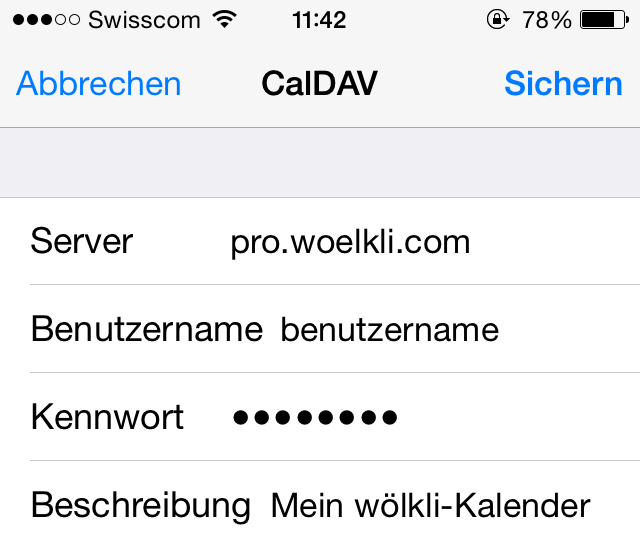
-
Tippen Sie auf Speichern. Ihr wölkli Kalender wird nun laufend synchronisiert.
So können Sie Ihre Kontakte mit iOS-Kontakte synchronisieren
-
Gehen Sie zu den Einstellungen auf Ihrem iOS Gerät und wählen Sie Kontakte (oder Mail, Kontakte, Kalender in älteren Versionen von iOS).
-
Wählen Sie Account hinzufügen, scrollen Sie zum Ende der Liste und wählen Sie Andere. Jezt können Sie ein neues CardDAV Konto hinzufügen, indem Sie die Option CardDAV-Account hinzufügen wählen.
-
Geben Sie auf der nächsten Seite unter Server die Adresse pro.woelkli.com ein und geben Sie danach Ihren Benutzernamen und Ihr Passwort an. Geben Sie Ihrem Kalender eine kurze Beschreibung, z.B. 'Meine wölkli Kontakte'.
Beachten Sie: Als wölkli FREE Benutzer müssen Sie folgende Serveradresse benutzen: cloud.woelkli.com .
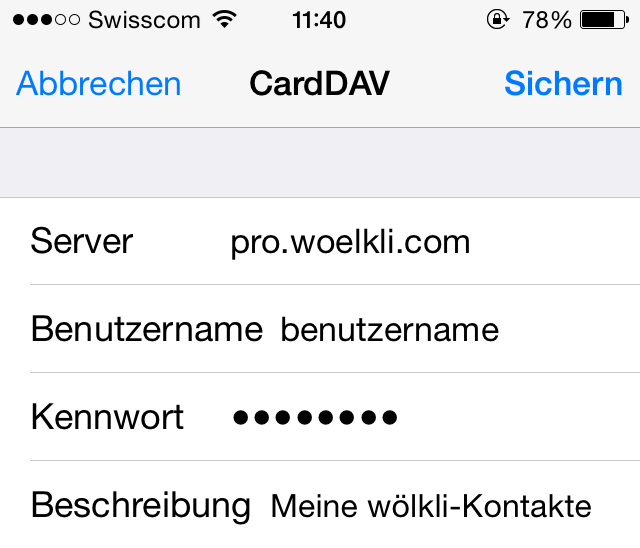
-
Tippen Sie auf Speichern. Ihre wölkli Kontakte werden nun laufend synchronisiert.